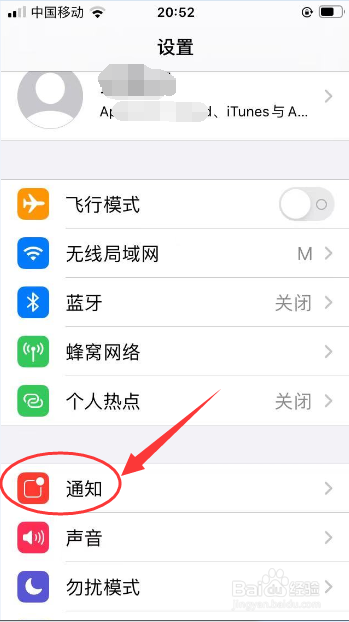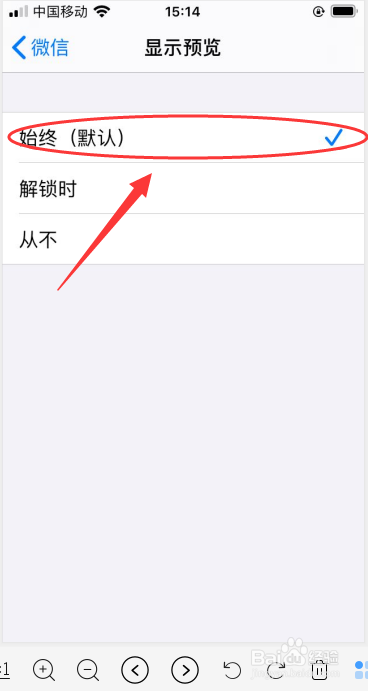教你iPhone 6s手机如何开启微信始终显示预览
1、第一步、点击手机“设置”。
2、第二步、点击“通知”。
3、第三步、点击“微信”。
4、第四步、把“允许通知”右侧按钮打开,注意:灰色为关闭,绿色为开启。
5、第五步、点击“显示预览”。
6、第六步、点击“始终”即可。
7、演示手机:iPhone 6s ,软件版本1补朱锚卦3.3;手机下载一个微信APP。总结:第一步、点击手机“设置”。第二步、点击“通知”。第三步、点击“微信”。第四步、把“允许通知”右侧按钮打开,注意:灰色为关闭,绿色为开启。第五步、点击“显示预览”。第六步、点击“始终”即可。
声明:本网站引用、摘录或转载内容仅供网站访问者交流或参考,不代表本站立场,如存在版权或非法内容,请联系站长删除,联系邮箱:site.kefu@qq.com。
阅读量:51
阅读量:32
阅读量:51
阅读量:53
阅读量:29